[1] github.com 에 접속하여 회원가입합니다.
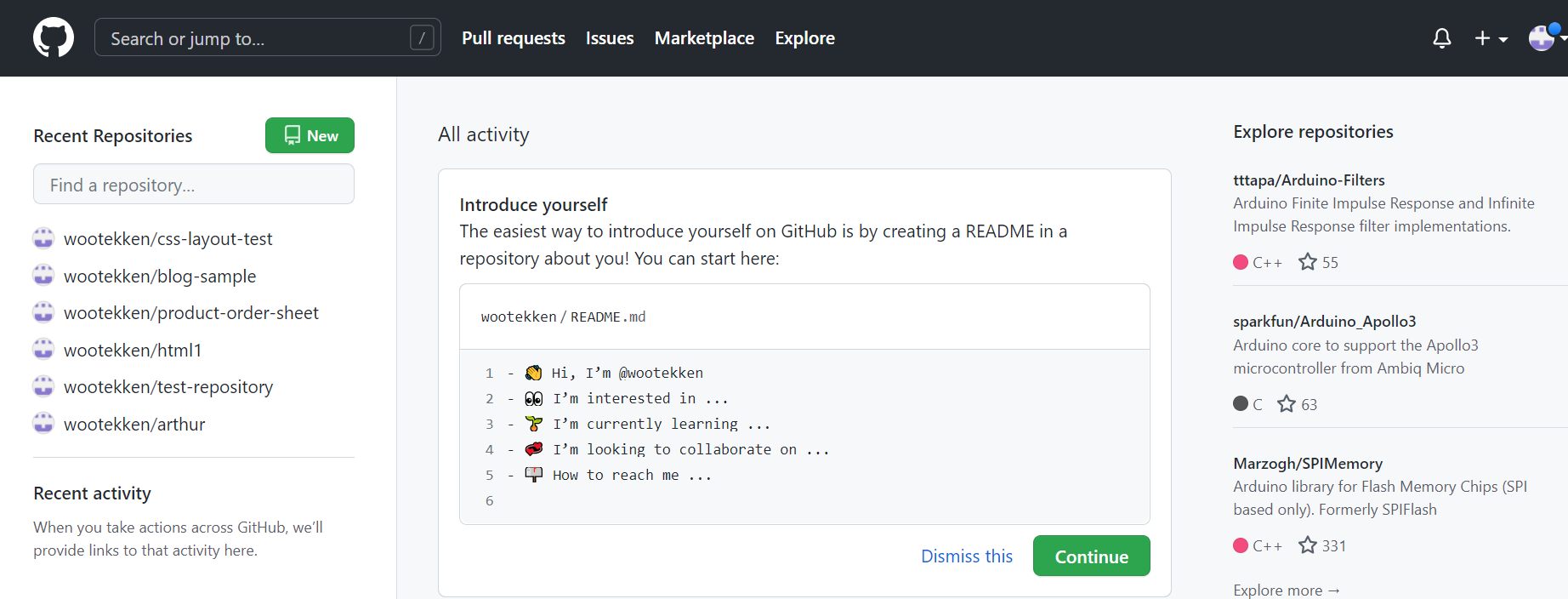
[2] 오른쪽 상단의 내 계정을 클릭하여 나타나는 메뉴 중, Your repositories를 클릭합니다. 여기에서 repository는 깃허브의 저장소를 말합니다.

[3] 새로운 repository를 만들기 위해 나타나는 화면에서 New(초록색 버튼)를 클릭합니다.

[4] Repository name에 아무 이름을 적습니다.(나의 코드가 저장될 장소의 주소로 사용되는 이름입니다.)
그리고 Public, Create repository 버튼을 누르면 repository가 생성됩니다.

[5] 아래 화면의 빨간네모 부분처럼 주소가 생긴 화면이 나타나면 나만의 저장소인 repository가 잘 만들어 진 것입니다. 지금은 저장된 내용이 없어서 아래와 같이 나타나는데요. 이제 깃허브와 연동하는 데에 도움을 주는 윈도우용 깃헙 프로그램을 설치하여 계속 진행해 보겠습니다.
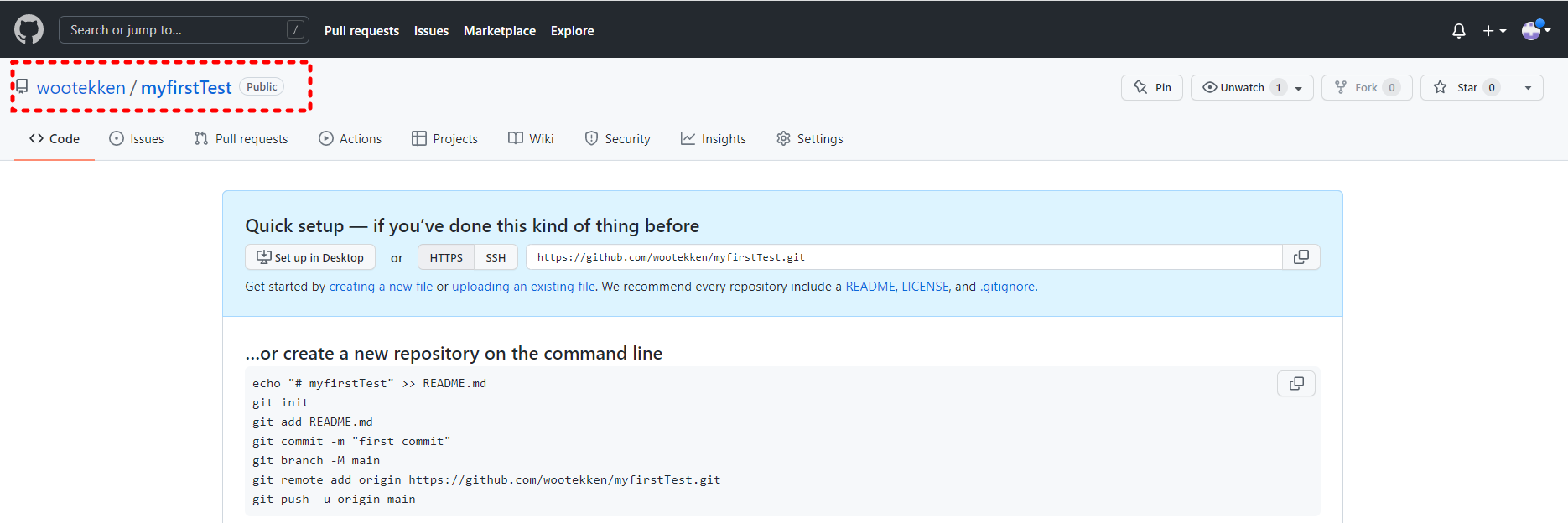
[6] 아래 그림과 같이 구글검색에서 github desktop을 검색하여 뜨는 최상단의 사이트로 접속합니다. 그리고 Download for Windows를 클릭하여 윈도우용 깃헙 프로그램을 다운받아 설치해주세요.(맥OS를 사용하시는 분은 맥 버전의 프로그램을 다운받으셔서 설치하시면 됩니다.)


[7] ㅇ

[8] 인증화면 또는 아이디/비밀번호 입려창이 뜨면 깃허브에서 가입한 내용 그대로 입력해 줍니다.
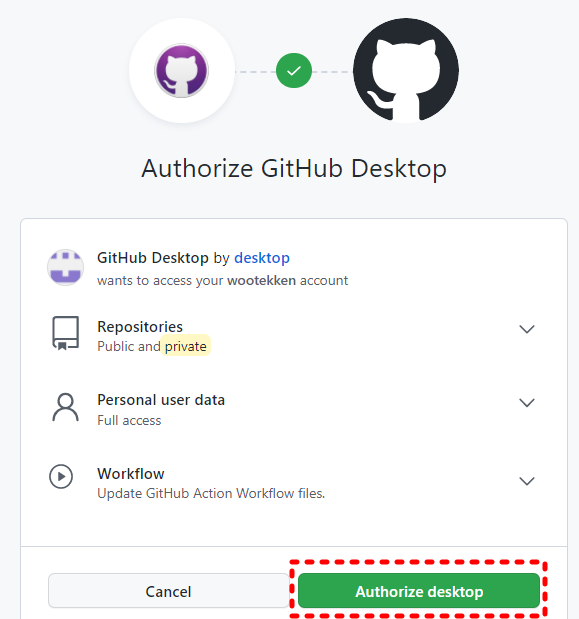

[9] 깃헙 데스크탑을 열어줍니다.

[10] Finish 버튼을 눌러줍니다.

[11] 위 순서 [3]~[5]번에서 만든 깃허브 repository(저장소)인 "myfirstTest" 저장소를 깃허브 데스크탑 프로그램과 연결하기 위해서, 아래 그림과 같이 Clone a repository from the Internet...을 클릭합니다.

[12] 나타나는 목록중에, myfirstTest를 클릭하고 Clone 버튼을 눌러줍니다.

[13] 아래 그림과 같이 나타나면 깃허브 저장소와 깃허브 데스크탑 프로그램의 연결이 완료된 것입니다.

'웹-프론트(Web-Front) > 깃허브(Github)' 카테고리의 다른 글
| [깃허브.004] 웹 사이트 무료배포 (0) | 2022.03.03 |
|---|---|
| [깃허브.003] 내 코드 깃허브에 올리기 (0) | 2022.02.28 |
| [깃허브.001] 깃허브란?(What is github?) (0) | 2022.02.28 |



댓글